激安通販サイトのイーサプライ本店
●他のタイプ

EZ4-SKB061 ¥3,080(税込)
|

EZ4-SKB066 ¥3,980(税込)
|

SKB-BT31BK ¥3,580(税込)
|
|
| サイズ | 使用時/W313.4×D85.6×H7.7mm 折りたたみ時/W151.4×D85.6×H15.4mm |
W374×D129×H16mm | W365×D127.4×H14.42mm |
| 重量 | 134g | 430g | 340g |
| ワイヤレス方式 | Bluetooth Ver.3.0 | Bluetooth Ver.3.0 | Bluetooth Ver.3.0 |
| キースイッチ | パンタグラフ方式 | パンタグラフ方式 | パンタグラフ方式 |
| キー数 | 67キー | 84キー | 103キー |
| キー表示 | 英字配列 | 英字配列 | 日本語109A配列 |
| キーピッチ | 17mm | 19mm | 18mm |
| キーストローク | 1.6±0.2mm | 1.8±0.2mm | 1.9±0.20mm |
| 特長 | 薄型・軽量・折りたたみ | タッチパッド付き | Windows、Android、macOS、iOS対応 |

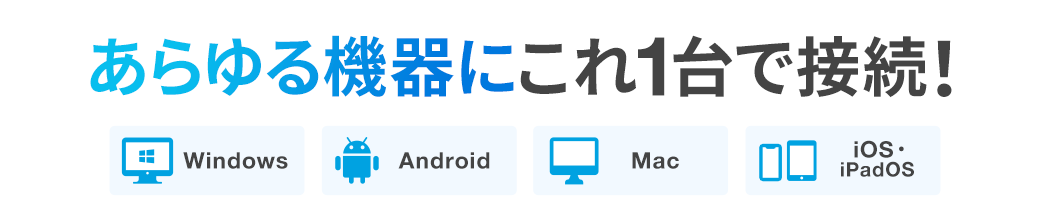
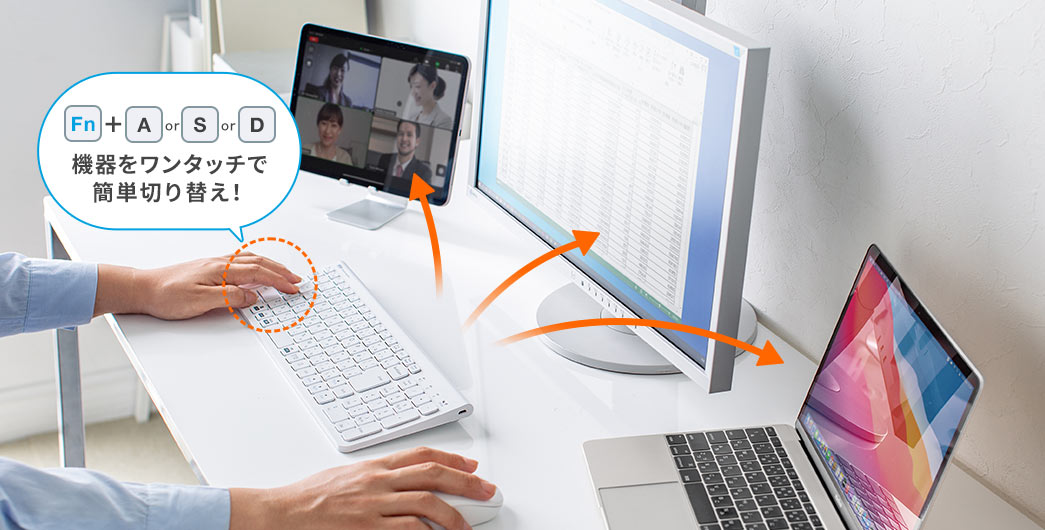



最大3台の機器を同時にBluetooth接続できます。
3台同時にペアリング登録できるので、再ペアリングせずに切り替えながら使用可能です。
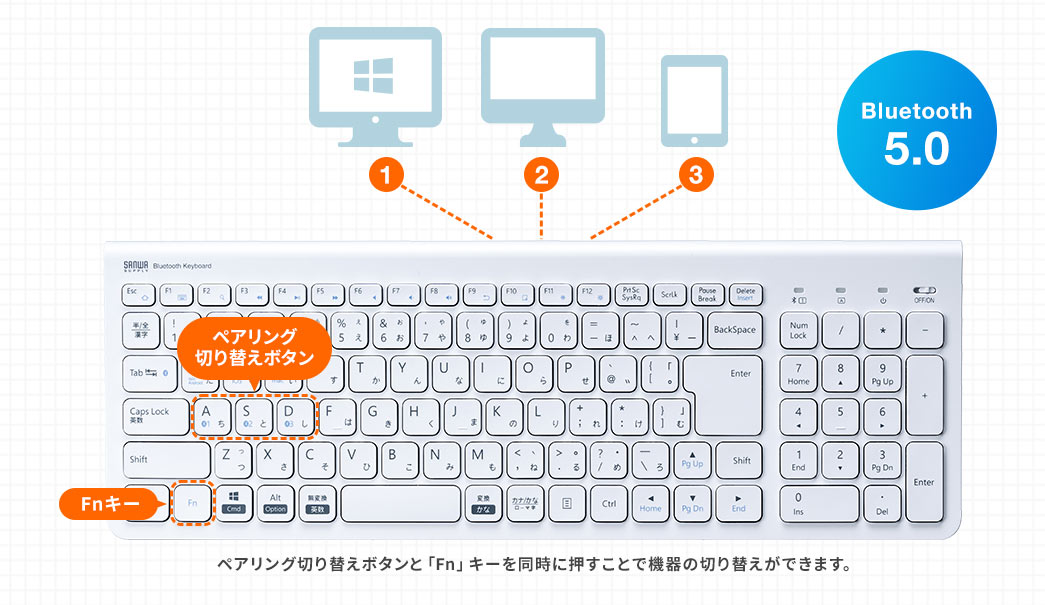


Windows・Android、Mac、iOS(iPadOS)など、様々な機器で使用できます。
機器ごとにキーボードを用意する必要がありません。
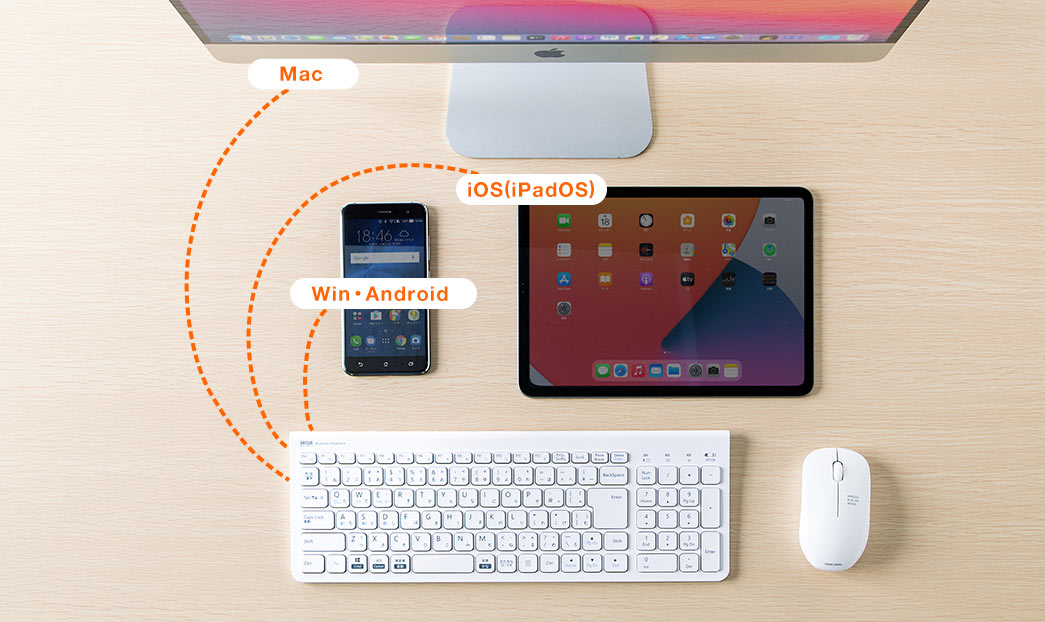
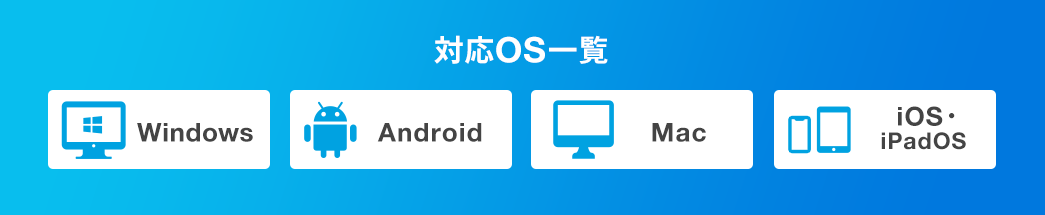
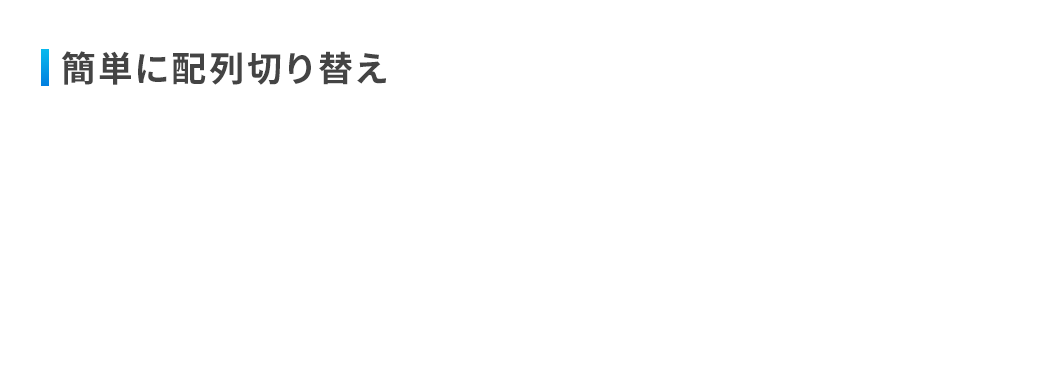
Windows・Android、Mac、iOS、
3種類のOSの配列に変更できます。
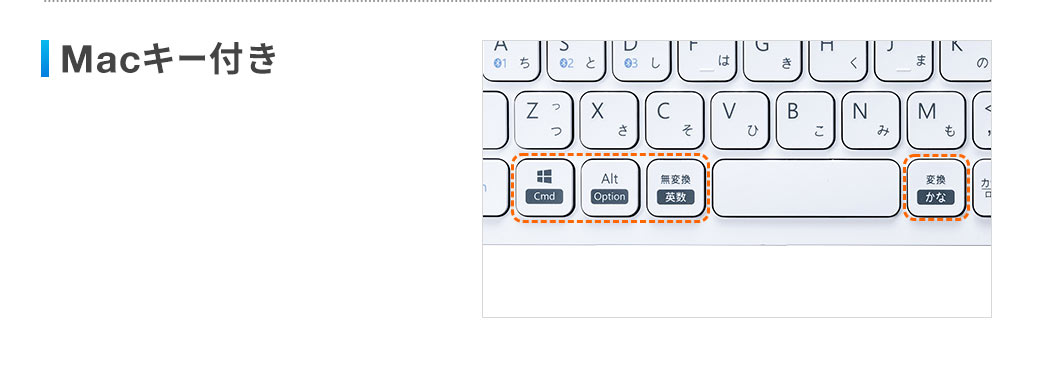
MacのみにあるCommandやOptionキーなども搭載しています。
※Macに接続しているときに、単独で動作するキーです。


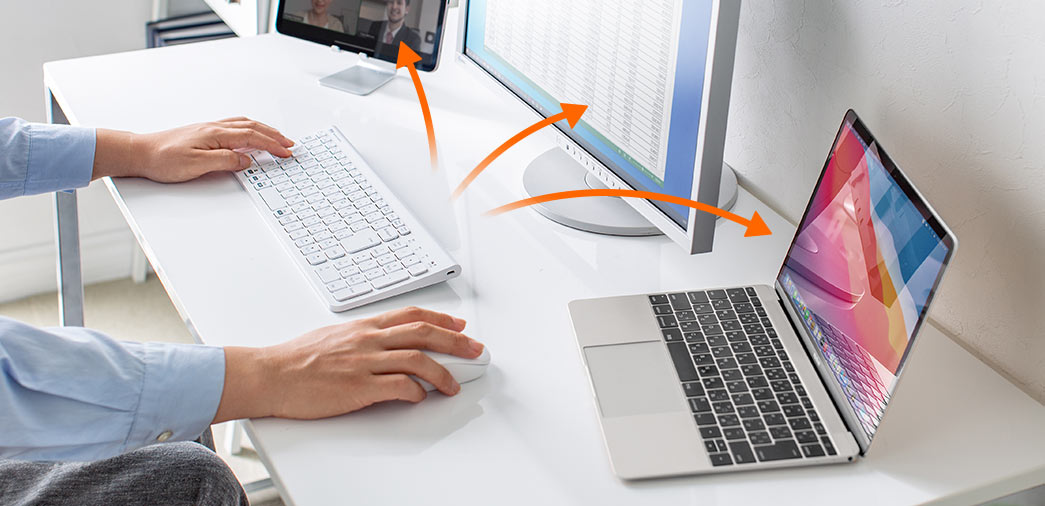

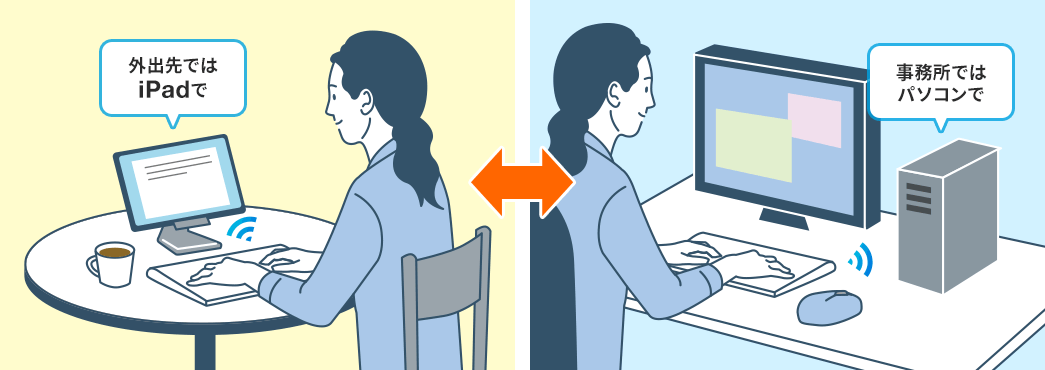

ホームボタンや画面キャプチャなど、作業効率の上がる便利な
ファンクションキー(ショートカットキー)を搭載しています。

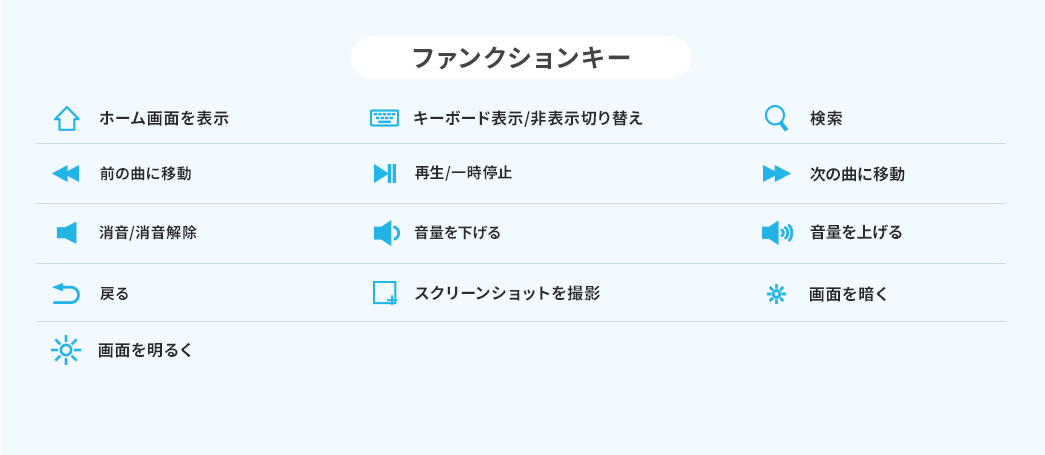
※ファンクションキーの動作は、OSのバージョンやご使用の環境によって動作しない場合や動作が異なる場合があります。
※WindowsやMacでは、ファンクションキーの動作が異なる場合があります。
※iOS接続時はかな入力に対応していません。

打鍵しやすい標準の18mmキーピッチと、日本語109A配列を基にした配列を採用しています。


日本語109A配列を基にした配列です。
ノートPCに多く採用されている、
軽くて浅いタッチのキー方式です。
キーピッチは18mmと狭いため、
キーボード上の移動量が少ないです。

最薄部6mmの超薄型形状です。最厚部でも14.4mmで、持ち運びや収納に便利です。


付属の充電ケーブルで繰り返し充電できる、
リチウムイオン電池内蔵です。
バッテリーの消費をおさえ、
持ち運び時の誤作動も防ぎます。


遠くのキーも押しやすい
カーブ形状を採用しています。
スタンドの角度を調整すれば、キーボードを垂直に立てて省スペースで保管することもできます。



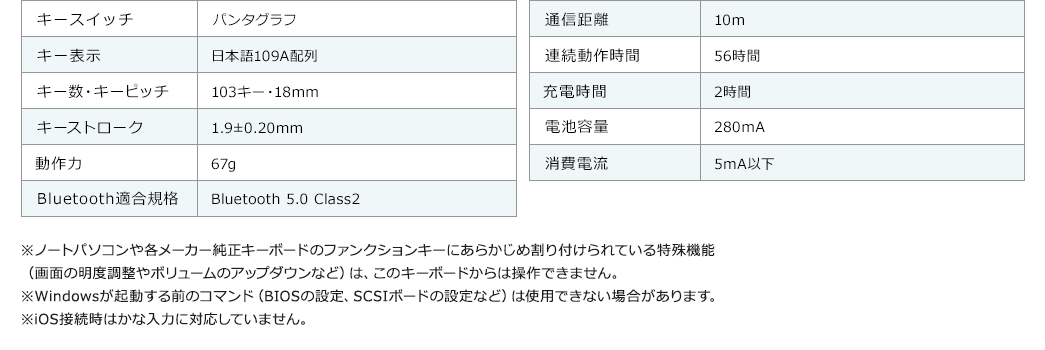

関連キーワード
特長
仕様
対応
注意事項
まだユーザーレビューはありません
感想を投稿してポイントもゲットしよう
よくある質問(Q&A)
ご購入の際に気になることはございますか?
実際にお問合せの多かった質問や疑問をご案内します。
Qドコモ「らくらくスマートフォン F-42A」で文字入力に使えますか?
AEZ4-SKB072は、Bluetoothプロファイル「HID」対応のAndroidスマートフォンで使用できます。
ドコモ「らくらくスマートフォン F-42A」は、AndroidOS 10で、「HID」に対応しているため、対応条件を満たしています。
※あくまで仕様での判定につき実機動作確認・保証は行なっておりません。ご了承ください。
Qスマホ(スマートフォン)で使えますか?
A対応OS欄に記載のあるバージョンのOSが動作するスマートフォンであれば使用できます。
Q充電する際に使用するACアダプタを選定する際、条件はありますか?
A充電する際に使用するACアダプタは、「5V/1A」以上の仕様であれば利用可能です。
QMacOSで「Fn」+「mac」同時押しで配列変更済みなのに、キーボードの配列通りに入力ができない。
ABluetooth接続時にMac側でキーボードが誤認識されている可能性があります。
以下手順をお試しください。
1)「アップルメニュー」をクリックし、「システム環境設定」をクリックします。
2)システム環境設定画面にあるハードウェアの項目の「キーボード」をクリックします。
3)キーボードの画面が表示されるので、「キーボードの種類を変更」をクリックします。
4)キーボード設定アシスタント はじめに という画面が表示されますので、「続ける」をクリックします。
5)キーボード設定アシスタント キーボードを認識中 の表示に切り替わります。Mac本体の「Z」キーを押します。
6)キーボードを識別できませんという画面が表示されますので、「スキップ」をクリックします。
7)キーボード設定アシスタント キーボードの種類を選択 の表示に切り替わりますので、
「JIS(日本語)」を選択し、完了をクリックします。
QiOS 17で利用できますか?
AiOS 17でも利用できます。
Q変換キーを押すと、文字の候補は出てきますが変換ができなくなってしまいました。
Aキーボードの設定が「英語」になっている可能性があります。
下記の案内に従って設定をご確認ください。
【PCがWindows 10の場合】---------------------------------------------
1.Windows 10のスタート→設定→時刻と言語の順で開きます。
2.左側の 言語 をクリックします。
3.[優先する言語]の下にある[日本語]をクリックします。
4.オプションをクリックします。
5.ハードウェアキーボードレイアウト
のレイアウトを変更する をクリックし
英語キーボード 101/102 から 日本語 109に変更します。
6.変更ができたら、PCを再起動します。
【PCがWindows 11の場合】---------------------------------------------
1.Windows 11のスタート→設定→時刻と言語の順で開きます。
2.言語と地域 をクリックします。
3.[優先する言語]の下にある[日本語]の「・・・」をクリックします。
4.言語のオプション をクリックします。
5.キーボードレイアウト
のレイアウトを変更する をクリックし
英語キーボード 101/102 から 日本語キーボード 106/109に変更します。
6.変更ができたら、PCを再起動します。
---------------------------------------------
QBIOS(バイオス)の設定を読み込みたい時の対処法はありますか?
APCの起動のプロセスは、電源オン→BIOS読み込み→OS起動→起動後Bluetooth接続の流れになるのでBIOSを出すことはできません。
BIOSを設定したい場合は、PS/2接続キーボードかUSBキーボードが必要です。
QiPadとペアリングした場合でも、Windowsのファンクションキーの機能が使えますか。
例)F8キーで半角カタカナ入力
AiPadとペアリングした場合は、Windowsのファンクションキーの機能は使えません。
しかし、本製品の機能である、スクリーンショットを撮影する・音量を上げるなどの機能は使用できます。
QiOS・iPadOSでの使用時に「かな入力」できますか?
AiOSおよびiPadOSでは「かな入力」できません。
Qファンクションキーのロック(fn lock)機能は搭載されていますか?
A本製品に、ファンクションキーのロック(fn lock)機能は搭載されていません。
OSに関わらずご使用いただけません。
Q電源を入れるとLEDが数秒で消える。
A電源を入れるとLEDが数秒で消えるのは仕様です。
電源自体はきちんと入っているので、そのままペアリング操作を行ってください。
Qペアリングができない場合の対処法は?
Aペアリングができない場合は、手順がお間違いないかご確認ください。
1.本製品の電源をONにして、機器を割り付ける番号を選択します。「Fn」キーと「A」「S)」「D」のいずれかを押してください。
2.電源ランプが緑色に一度点滅したのを確認した後、「Fn」キーと「TAB」キーを同時に押すことでペアリングモードとなり、機器に検出されるようになります。
※ペアリングモード時には、表面のペアリングLEDが青に点滅します。
QMac起動時のキーコンビネーションに対応していますか?
AMac起動時のキーコンビネーションには非対応です。
QNumLockをオンにしているがテンキーが反応しない場合の対処法を教えてください。
ANumLockをオンにしているがテンキーが反応しない場合、
以下手順にてPCの設定変更を行ってください。
〈Windows10の場合〉
1.Windowsアイコンを右クリックして、「設定」を開く
2.[簡単操作]-[マウス]の順に選択する
3.「マウスをキーパッドで操作する」をオフにする
〈Windows11の場合〉
1.Windowsアイコンを右クリックして、「設定」を開く
2.「アクセシビリティ」をクリックする
3.画面の右側にカーソルを持っていきスクロールして「マウス」の項目をクリックする
4.「マウスをキーパッドで操作する」をオフにする
QAndroid OSで使用時に、キーボードでローマ字入力⇔半角英数と変更できますか?
A基本的にはキーボードのキーを入力での変更はできません。
Android OS側ではキーボードアプリ側の設定になりますので、
液晶のキーボードの地球儀マークをタップし、
「日本語かな」から「English(Japan)」する形で変更をお願いします。
QiPad・iPhoneでの使用時に「このアクセサリを使用すると、Wi-FiおよびBluetooth接続に影響する場合があります」というメッセージが表示されます。これは不具合ですか?
Aいいえ。不具合ではありません。
Apple社が情報を開示しているように、iPad・iPhoneにBluetooth・2.4GHzワイヤレス接続のキーボード・マウス等を接続した場合には警告メッセージが表示されることがあります。
ワイヤレス機器の接続時に一般的に表示されるメッセージであり、製品固有の不具合ではありません。
警告メッセージの有無に関わらず、2.4Ghz帯の電波を用いる機器同士は干渉することがあります。電波干渉する場合は、設置環境の見直しが必要です。
参考:Apple公式ヘルプ『Bluetooth 対応のマウスやトラックパッドを iPad に接続する』
(外部サイト)
Q最左端にあるShiftキー左端から、Back space下のEnterキー右端までの横幅は?
A最左端にあるShiftキー左端から、Back space下のEnterキー右端までの横幅は、およそ27.2cmです。
Q最左端にあるShiftキー左端から、テンキーのEnterキー右端までの横幅は?
A最左端にあるShiftキー左端から、テンキーのEnterキー右端までの横幅は、およそ34.8cmです。
Qパソコンに検出されず、ペアリングできないときは何をすれば良いですか?
Aパソコンで検出されるようにするには、下記操作が必要です。
キーボードの電源をオンにしただけではペアリングできないため、説明書【6.ペアリング方法】の手順に従って操作を行ってください。
1.キーボードの電源をオンにします。
2.「Fnキー」と一緒に「A」「S」「D」のいずれかを押します。
(電源ランプが緑色に点滅します)
3.「Fnキー」と「Tabキー」を押すとペアリングLEDが青く点滅します。
この時点でパソコンに検出されるようになります。
QMacでBluetooth接続できない時の確認事項は?
AMacでApple純正アクセサリーのMagic keyboardやMagic Mouse、Magic trackpadをご利用されている場合、Bluetoothの同じHIDプロファイルを使うため干渉してしまい、EZ4-SKB072/073が検出されなくなることがあります。
Apple純正機器をご利用の場合はペアリング情報を削除し、それらの電源をオフにしてから、EZ4-SKB072/073をペアリングモードにしてMacのシステム環境設定→Bluetooth を開き検出されるか、お試し下さい。
また、その際MacのWi-FiをOFFにしてください。
QAndroid接続時に、かな入力に対応していますか?
AIME(日本語入力アプリ)によります。
AndroidOSは、標準ではキーボードが英語配列キーボードとして認識されています。
そのため、日本語配列キーボードで可能な「かな入力」に原則対応していません。
※「かな入力」に対応している日本語入力アプリ等を別途インストール、すると可能になる場合があります。弊社ではアプリの提供を行なっておらず、アプリの紹介・サポートをしていません。
Qかな入力の際に「ろ」が打てません。
Aパソコンのキーボード設定が英語配列になっている可能性があります。
Windows10の場合、下記の方法をお試しください。
---------------
1.スタートメニューから「設定」を開く
2.「Windows の設定」画面が表示される為、その中から「時刻と言語」をクリックする
3.「時刻と言語」の中から左メニューの「地域と言語」をクリックし
言語の項目に表示されている「日本語(Windows の表示言語)」をクリックすると、ボタンが表れるので「オプション」をクリックする
4.「ハードウェア キーボード レイアウト」の項目で、「レイアウトを変更する」をクリックする
5.ハードウェア キーボード レイアウトの変更箇所から「日本語キーボード106/109キー」をクリックする
この後、パソコンを再起動してください。キーボード配列が、日本語配列に変更されます。
Qスリープモードから復帰しない時は?
Aスリープモードからの復帰はキーを2回押すと復帰します。
Qスリープモードになりますか?
Aスリープモードになります。
時間は約10分です。
Q色違いの商品はありますか?(黒色・ブラックが欲しいです。)
A色違い(ブラック)で品番SKB-BT31BKがあります。
Q【iPhone・iPad】アルファベットの大文字・小文字を切り替えて入力する方法はありますか?(CapsLockについて)
AiPhone・iPadでCapsLock機能(大文字の入力機能)を使うには設定を確認する必要があります。
■設定方法
1:ホーム画面から「設定」(歯車のマーク)を選択
2:「一般」を選択
3:「キーボード」を選択
4:「Caps Lockの使用」をオンの方向にスライドする
⇒上記の設定を完了後、
iPhone・iPadの画面上のキーボードで、シフトボタン(↑のキー)を一回タップすると、シフトボタンの矢印(↑)の色が黒くなり、一文字入力分だけ大文字になります。
なお、連続して大文字で入力したい場合は、次の【いずれか】を行います。
■画面上のキーボードで、シフトボタンをダブルタップします。シフトボタンの矢印(↑)が、破線表示となり、大文字での入力が固定されます。
■キーボード上でShiftキー+CapsLockキーの同時押しを行います。大文字での入力が固定されます。(小文字入力にしたい場合は、再度Shiftキー+CapsLockキーの同時押しを行います。)
QWindows/Android/iOS/macOSで、キーボードの印字通りに入力できない時の確認事項は?
AWindows/Android/iOS/macOSで、キーボードの印字通りに入力できない時は、下記の通り切り替えをお試しください。
・「Fn」+「Q(Win、Android)」のキーを同時に押し、Windows/Androidの配列に変更して下さい。
・「Fn」+「W(iOS)」のキーを同時に押し、iOSの配列に変更して下さい。
・「Fn」+「E(mac)」のキーを同時に押し、macOSの配列に変更して下さい。
QWindowsで、ローマ字入力/かな入力の切替方法は?
AWindowsで、ローマ字入力/かな入力の切替方法は下記をお試しください。
・[Ctrl]+[Shift]+[カナ/かな/ローマ字]キー
・[Alt]+[カナ/かな/ローマ字]キー
・[Ctrl]+[Shift]+[CapsLock]キー
・[Ctrl]+[英数]キー
Qオートオフ機能はありますか?
Aオートオフ機能はありません。
QmacOSで、NumLockのON・OFFはできますか?
AmacOSで、NumLockのON・OFFはできません。
Qキーボード400-SKB072の紹介写真に映っているマウスを教えてください。
A本製品の紹介写真に映っているマウスは品番EZ4-MA136Wです。
(品番EZ4-MA136WはBluetoothマウスではなく、USBレシーバー使用のワイヤレスマウスです。)
QiOSのキー配列に切り替えたとき、地球儀のマークはどのキーに割り当てられていますか?
A地球儀のマークの割り当てはありません。
「CTRL+スペース」で切り替え可能です。
QiPhoneに接続したときのキー表示はどうなりますか?
AiPhoneに接続したときのキー表示は日本語109A配列です。
キーボードの印字通りに入力可能です。
QAndroidに接続したときのキー表示はどうなりますか?
AAndroidに接続したときのキー表示は日本語109A配列です。
キーボードの印字通りに入力可能です。
関連カテゴリを見る